説明機能仕様ダウンロード画像使い方
PC の画面を高画質に録画することができるスクリーンレコーダー

パソコンの画面を高画質で録画することができる、Windows 向けのフリーのシンプルな画面録画ソフト(スクリーンレコーダー)。システム音声またはマイク音声を一緒に録音することができます。
Simple Screen Recorder の概要
Simple Screen Recorder は、Windows 用のシンプルで使いやすいスクリーンレコーダーです。
Simple Screen Recorder の機能
Simple Screen Recorder の主な機能です。
| 機能 | 概要 |
|---|---|
| メイン機能 | PC 画面の録画 |
| 機能詳細 | ・高画質な画面録画(10000k ビットレートおよび 60 fps) ・システムサウンドまたはマイク(またはその両方)を録音できます |
PC の画面をかんたんに録画できます
Simple Screen Recorder は、シンプルなインターフェースを使用してかんたんに PC の画面を録画することができる、Windows 向けのスクリーンレコーダーツールです。
このアプリでは、10000kbps / 60fps の高画質で画面の映像を録画することが可能で、システム音声やマイク音声(またはその両方)を映像と一緒に録音することができます。
映像と音声を結合(ミキシング)するできます
Simple Screen Recorder の使い方はかんたんで、サウンドデバイスを選択してオーディオの設定をして録画ボタンをクリックするだけです。
画面を録画すると、映像(AVI)と音声ファイル(WAV)が別々に出力されて保存されます。アプリに内蔵されているミキシング機能を使用すると、映像と音声を結合して、ひとつのビデオファイル(MKV 形式)に出力することができます。
シンプルな画面録画(スクリーンレコーダー)ツール
Simple Screen Recorder は、システムやマイクの音声を含めて、高画質に PC の画面を録画することができる便利なアプリケーションです。すべての機能が無料で利用でき、録画時間などの制限もありません。
機能
- .avi 形式での画面録画(10000k ビットレートおよび 60 fps)
- システム サウンドまたはマイク (またはその両方) を録音する機能
- メディアファイルの結合(mkv 形式)
- マウスカーソルのキャプチャ
使い方
インストール
1.インストール方法
Simple Screen Recorder はインストール不要で使用できます。
- ダウンロードした ZIP ファイルを解凍し、「Simple-Screen-Recorder.exe」ファイルを実行するとアプリケーションを起動できます。
基本的な使い方
1. 基本的な使い方
- 「Audio settings」で、録画(録音)するオーディオを選択します。
- 「Sound devices」で、マイクとシステムサウンドのデバイスを選択します。
- [Start Recording]ボタンをクリックすると、録画を開始します。
- [Stop Recording]ボタンをクリックすると、録画が停止します。
- アプリの場所の「Recordings」フォルダに、録画されたビデオと音声ファイルが保存されます。
2.映像と音声をミキシングする
- 「Merge media files」メニューを開き、「Merge all media」または「Merge video and system sounds」を選択します。
- ミキシングの画面が開いたら、「Recordings」フォルダに保存されたメディアをそれぞれ選択します。
- [Start mixing]ボタンをクリックします。
- アプリのフォルダ(publish フォルダ)内に、「output.mkv」というファイル名でビデオが保存されます。

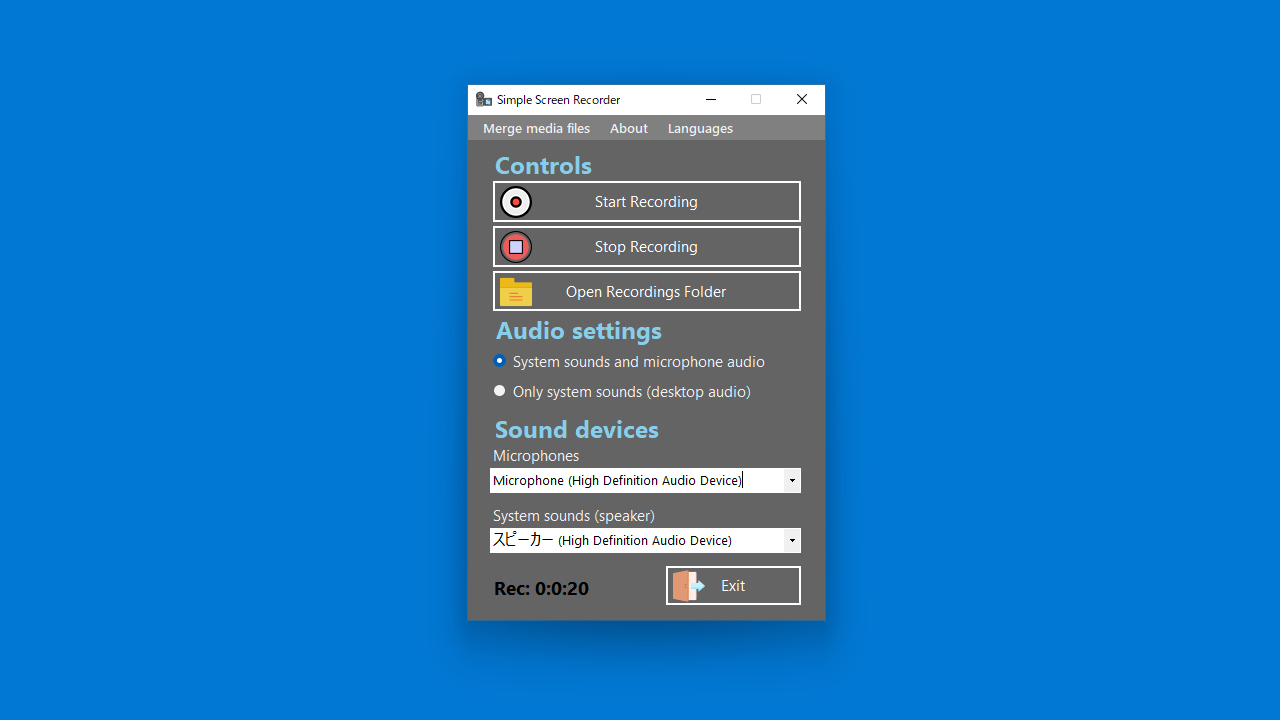
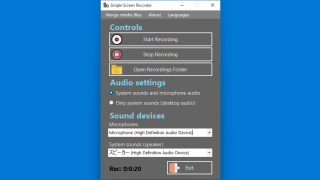
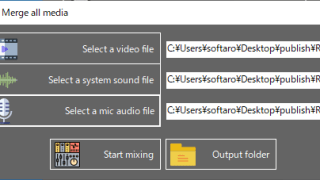
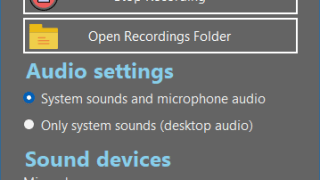
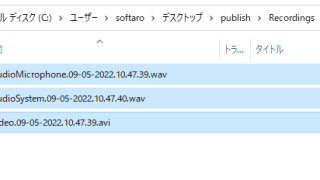
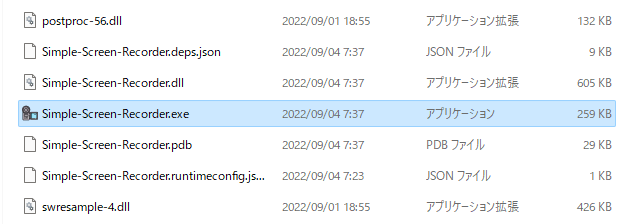
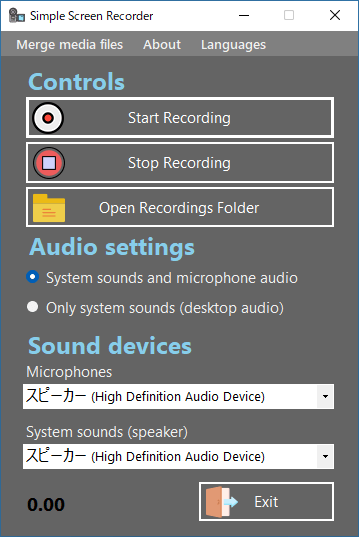
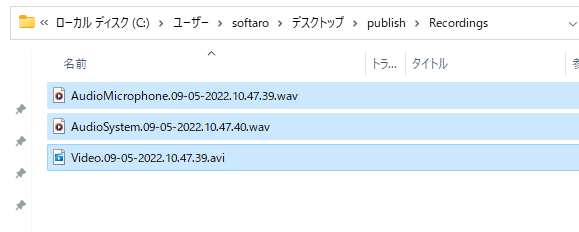
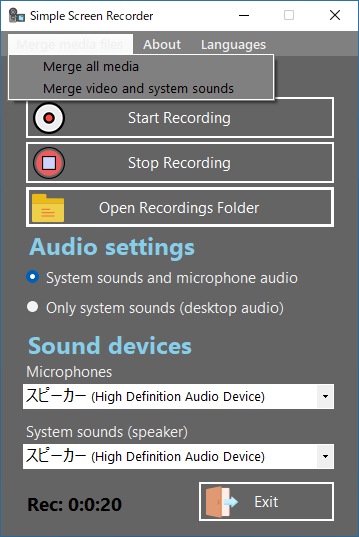
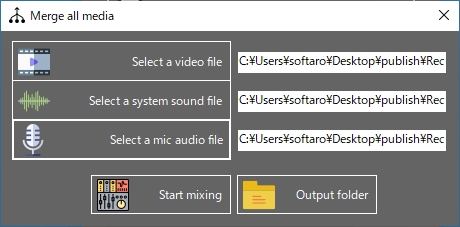
Simple Screen Recorder は、どなたでも無料で使用できます。